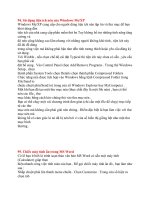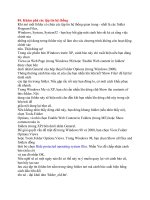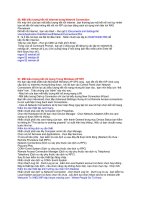Tài liệu 1001 thủ thuật máy tính P24 pdf
Bạn đang xem bản rút gọn của tài liệu. Xem và tải ngay bản đầy đủ của tài liệu tại đây (160.08 KB, 6 trang )
209. Không cho nhấn chuột phải trên trên màn hình Desktop
Bạn mở Registry Editor và tìm khóa sau :
HKEY_CURRENT_USER\Software\Microsoft\Windows\CurrentVersion\P
olicies
Bạn tạo một khóa mới tên là NoviewContextMenu (DWORD Value) và thiết
lập là 1 .
Logoff hoặc khởi động lại máy tính .
210. Tăng tốc khi kết nối Internet trong Windows XP
Vào Start - Run gõ gpedit.msc nhấn phím Enter . Vào Local Computer
Policy - Administrative
templates chọn Network branch .
Vào tiếp QoS Packet Scheduler chọn Limit reservable banthwidth nhấn
chuột phải vào khóa này
và chọn Properties .
Chọn mục Enable , trong phần Bandwidth bạn thiết lập nó từ 20% đến 0% .
Nhấn OK
211. Khi bạn cài đặ
t Office XP bạn sẽ nhận được thông báo lổi như sau
Disk Error - Reserved error (-1601)
The Windows Installer service could not be accessed. Contact your support
personnel to verify
that the Windows Installer service is properly registered.
Để sữa chữa lổi này bạn làm như sau :
Vào Start - Run bạn gõ msiexe /unreg nhấn phím Enter . Đợi cho đến khi nó
thực hiện xong .
Bạn gõ tiếp msiexe /regserver nhấn phím Enter
212. Hh.exe cannot be found , Pressing F1 may still start Windows 2000
Help
Khi bạn mở chức năng Help and Support trong Windows 2000 bạn sẽ nhận
được thông báo lổi
như trên , để sửa chữa lổi này bạn làm như sau :
Đầu tiên bạn gở bỏ Internet Explorer và tiến hành cài đặt lại Internet
Explorer .
Nếu không được bạn vào đây để tải công cụ này về :
Xóa bỏ tất cả các tập tin trong thư mục %SystemRoot%\Help và chép thư
mục mà bạn tải về vào
thư mục này .
213. This commmand is not available because the document is locked
for edit
Khi bạn mở một tài liệu Word nào đó một thông báo sẽ
xuất hiện , nguyên
nhân do người soạn
thảo tài liệu này bảo vệ bằng mật khẩu , bạn chỉ có việc xem nó không thay
đổi hay làm bất cứ gì
trong tài liệu này .
Bạn mở tài liệu này lên và nhấn Ctrl - A để đánh dấu khối toàn bộ tài liệu ,
nhấn Ctrl - C và mở
một tài liệu mới và tiến hành nhấn Ctrl - V để dán tài liệu này vào tài liệu mà
bạn mới vừa mở .
214. Ẩn nút Change Password
Để ẩ
n nút Change Password khi bạn nhấn tổ hợp phím Ctrl-Alt-Del bạn làm
như sau :
HKEY_CURRENT_USER\Software\Microsoft\CurrentVersion\Policies\Sys
tem
HKEY_LOCAL_MACHINE\Software\Microsoft\Windows\CurrentVersion\
Policies\System
Bạn tạo khóa mang tên là DisableChangePassword (DWORD Value) cho
hai khóa ở trên và thiết
lập nó thành 0 .
215. Error 1913. Could not update the ini file WIN.INI. Verify that the
file exists and that you
can access it.
Khi bạn cài đặt Office 2000 có thể một thông báo như trên sẽ xuất hiện :
Để sửa chữa lổi này bạn làm như sau :
Bạn vào Start-Search tìm tập tin mang tên là win.ini . Nhấn chuột phải vào
tập tin này và chọn
Properties .
Trong hộp thoại WIN Properties bạn xóa mục kiểm Read-Only nhấn OK .
Tiến hành cài đặt lại Office 2000
216. Phục hồi Group Policy
Khi Group Policy của bạn bị sự cố bạn có thể dùng tập tin .reg mang tên là
restoregp.reg để phục
h
ồi lại Group Policy của mình .
Mở Notepad và chép đọan mã sau vào :
Windows Registry Editor Version 5.00
[HKEY_CLASSES_ROOT\CLSID\{8FC0B734-A0E1-11D1-A7D3-
0000F87571E3}]
@="Group Policy"
[HKEY_CLASSES_ROOT\CLSID\{8FC0B734-A0E1-11D1-A7D3-
0000F87571E3}\InProcServer32]
@=hex(2):25,00,53,00,79,00,73,00,74,00,65,00,6d,00,52,00,6f,00,6f,00,74,0
0,25,\
00,5c,00,53,00,79,00,73,00,74,00,65,00,6d,00,33,00,32,00,5c,00,47,00,50,0
0,\
45,00,64,00,69,00,74,00,2e,00,64,00,6c,00,6c,00,00,00
"ThreadingModel"="Apartment"
Lưu tập tin này lại và đặt tên là restoregp.reg
217. Khởi động lại Task Manager
Khi Task Manager của bạn có lổi hay bị khóa bởi người quãn trị hệ thống
bạn có thể dùng cách
sau để phục hồi lại Task Manager của mình .
Mở Notepad và chép đọan code sau vào :
Windows Registry Editor Version 5.00
[-HKEY_CURRENT_USER\Software\Microsoft\Windows
NT\CurrentVersion\TaskManager]
Lưu tập tin này lại và đặt tên là restoretm.reg
218. Lổi không thấy một số biểu tượng trên Desktop
Khi bạn sử dụng một số biểu tượng trên menu Desktop , một số biểu tượng
trở nên trong suốt
hoặc bạn không thể nào thấy được nó .
Sau đây là cách khắc phục , bạn vào Control Panel chọn Display - Effects
Xóa mục kiểm trong hộp Show window contents while dragging . Nhấn nút
OK .
219. Không thể kết nối các máy tính v
ới nhau trong mạng LAN
Khi bạn sử dụng mạng LAN trên Windows bạn có thể không thấy các máy
tính trong mạng LAN .
Mở My Network Places nhấn chuột phải và chọn Properties .
Nhấn chuột phải vào Local Area Connection và chọn Properties . Chọn
thanh Authentication .
Bỏ dấu kiểm Enable network access control using IEEE 802.1X và chọn OK
.
220. Menu ngữ cảnh không xuất hiện khi nhấn chuột phải vào thư mục
Khi bạn nhấn chuột phải vào một thư mục nào đó , có thể menu ngữ cãnh
c
ủa bạn sẽ không xuất
hiện nguyên nhân là do chức năng Enable Dragging and Dropping không
được kích họat . Để
cho nó làm việc trở lại bạn làm như sau :
Nhấn chuột phải vào thanh TaskBar chọn Properties - Start Menu chọn
Customize chọn tiếp thanh Advanced đánh dấu mục Enable Dragging and
Dropping nhấn nút OK
Sau đó mở Notepad lên và chép đọan code sau vào :
Windows Registry Editor Version 5.00
[HKEY_CURRENT_USER\Software\Microsoft\Windows\CurrentVersion\
Policies\Explorer]
"NoChangeStartMenu"=dword:00000000
Lưu và đặt tên cho tập tin này là dragdrop.reg
221. Không cho phép Lưu Password DialUp Networking
Để hạn chế kẻ xấu vào máy tính của bạn “chôm” mật khẩu DialUp
Networking của bạn . Thủ
thuật sau sẽ giúp bạn ngăn ngừa kẽ xấu lấy mật khẩu DialUp Networking
trên máy tính của bạn.
Vào Start – Run gỏ Regedit và nhấn nút OK , bạn tìm đến khóa
HKEY_LOCAL_MACHINE\SYSTEM\CurrentControlSet\Services\RasMa
n\Parameters
Vào View – New – DWORD Value , bạn đặt tên cho khóa này là
DisableSavePassword
Bạn thiết lập giá trị cho khóa này là 1 . Thoát kh
ỏi registry và Khởi động lại
máy tính .
222. Xem thông tin Bios
Bạn cần nâng cấp hay cập nhật lại Bios của mình tuy nhiên bạn không có
một chút thông tin về
Bios của mình , bạn có thể dùng lệnh Debug để kiểm tra thông tin Bios của
mình tuy nhiên cách
làm sau sẽ rút ngắn thời gian hơn so với dùng lệnh Dubug .
Mở Notepad và chép đọan mã sau :
On Error Resume Next
strComputer = "."
Set objWMIService = GetObject("winmgmts:\\" & strComputer &
"\root\cimv2")
Set colItems = objWMIService.ExecQuery("Select * from
Win32_BIOS",,48)
For Each objItem in colItems
Wscript.Echo "BiosCharacteristics: " & objItem.BiosCharacteristics
Wscript.Echo "BIOSVersion: " & objItem.BIOSVersion
Wscript.Echo "BuildNumber: " & objItem.BuildNumber